ในขณะที่เว็บเบราว์เซอร์ไม่เคยเป็นแอพพลิเคชั่นที่ใช้หน่วยความจำน้อยที่สุด แต่การใช้งานหน่วยความจำของเว็บเบราว์เซอร์ดูเหมือนจะขยายตัวในเวลาไม่นาน
ไม่ใช่เรื่องแปลกอีกต่อไปที่เบราว์เซอร์เช่น Chrome หรือ Firefox จะข้ามเครื่องหมายหน่วยความจำ Gigabyte สองหรือสามตัว จำนวนผู้ใช้ที่เพิ่มขึ้นมีความกังวลเกี่ยวกับการใช้หน่วยความจำของเบราว์เซอร์ แต่พวกเขาควรจะกังวล?
คำแนะนำนี้จะให้คำแนะนำในการฝึกฝนการใช้งานหน่วยความจำของเบราว์เซอร์ นอกจากนี้ยังตอบว่าคุณควรกังวลเกี่ยวกับการใช้หน่วยความจำหรือไม่
หน่วยความจำสูงใช้เป็นปัญหาหรือไม่?

การใช้หน่วยความจำสูงเป็นปัญหาหรือไม่ขึ้นอยู่กับว่าจะส่งผลกระทบต่อประสิทธิภาพของระบบที่คุณใช้หรือไม่ พีซีหลักของฉันมี RAM ขนาด 32 กิกะไบต์และหากเบราว์เซอร์ใช้สองหรือสามกิกะไบต์ก็ไม่ใช่ปัญหาเพราะมี RAM จำนวนมาก
สถานการณ์จะแตกต่างกันหากเบราว์เซอร์ใช้สองหรือสามกิกะไบต์บนระบบที่มี RAM เพียงสามหรือสี่กิกะไบต์ หากมี RAM ไม่เพียงพอ Windows จะเริ่มใช้งานดิสก์มากกว่าเป็นแคชแปลก ๆ และทำให้การทำงานบางอย่างช้าลง
เบราว์เซอร์อาจทิ้งแท็บเมื่อหน่วยความจำระบบเหลือน้อย Chrome ทำเช่นนั้น
ผู้ใช้และผู้ดูแลระบบที่พบสถานการณ์นี้อาจทำอะไรกับมัน ด้านล่างนี้เป็นรายการคำแนะนำเกี่ยวกับวิธีจัดการกับการใช้ RAM สูงในคอมพิวเตอร์ที่ไม่มีการติดตั้งมากมาย:
ตัวเลือก 1: ติดตั้ง RAM เพิ่มเติม
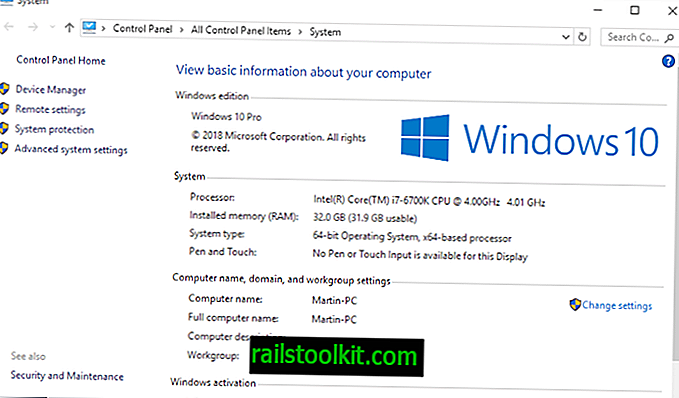
ตัวเลือกเดียวที่มีค่าใช้จ่ายเงิน มันมีประสิทธิภาพมากในการต่อสู้กับผลกระทบของการใช้ RAM สูงบนพีซี
มีข้อแม้บางส่วน (นอกเหนือจากเงิน):
- ใช้งานได้กับอุปกรณ์ที่มี RAM ของธนาคารฟรีหรือรองรับโมดูล RAM ขนาดใหญ่กว่าเท่านั้น
- คุณต้องตรวจสอบคู่มือมาเธอร์บอร์ดเพื่อค้นหาข้อมูลจำเพาะที่รองรับ
- คุณอาจต้องการตรวจสอบ RAM ที่ติดตั้งหากคุณวางแผนที่จะเพิ่มโมดูลโดยไม่ต้องลบ RAM ที่มีอยู่
- คุณต้องเรียกใช้ระบบปฏิบัติการ 64 บิต
- คุณต้องติดตั้งหน่วยความจำด้วยตัวเองหรือจ่ายเงินให้ใครทำ
ราคาเท่าไหร่? มีความหลากหลายค่อนข้างพร้อมใช้งานเมื่อมันมาถึง RAM โมดูลหน่วยความจำ 4 กิกะไบต์ทั้งสองเริ่มต้นที่ประมาณ $ 60 ขึ้นอยู่กับตำแหน่งที่คุณมองหาและแบรนด์ที่คุณซื้อ โมดูลหน่วยความจำ 4 กิกะไบต์เดียวเริ่มต้นที่ประมาณ $ 40
คุณสามารถค้นหาจำนวน RAM ที่ติดตั้งบนพีซีของคุณด้วยทางลัด Windows-Pause ตรวจสอบรายชื่อ "memory memory (RAM)" บนหน้าต่างที่เปิดขึ้นมา
ตัวเลือกที่ 2: จำกัด การเรียกดูของคุณ
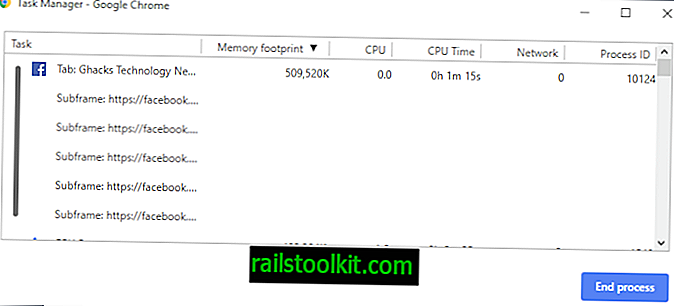
ในขณะที่มันยอดเยี่ยมมากที่คุณสามารถเปิดแท็บหนึ่งร้อยและห้าแท็บใน Google Chrome หรือ Mozilla Firefox ในเวลาเดียวกันการเพิ่มการใช้หน่วยความจำ
โดยปกติจะเป็นกรณีที่คุณไม่ได้โต้ตอบกับแท็บที่เปิดอยู่ทั้งหมดในระหว่างการเรียกดูทุกครั้ง การปิดแท็บในเบราว์เซอร์จะทำให้หน่วยความจำว่าง
หากคุณต้องการสงวนทรัพยากรเพิ่มไปยังบุ๊คมาร์ค คุณอาจใช้ส่วนขยายต่อไปนี้เพื่อจัดการกับการใช้ RAM สูง:
- Lazy Load แท็บใน Chrome
- บันทึกแท็บใน Firefox ด้วย Session Boss
- Tabs Limiter สำหรับ Google Chrome
Chrome มาพร้อมกับตัวจัดการงานที่มีประโยชน์ซึ่งคุณสามารถเปิดเพื่อค้นหาเว็บไซต์ทรัพยากรหรือส่วนขยายเบราว์เซอร์ที่ใช้ RAM ส่วนใหญ่ Facebook ใช้อย่างเดียวมากกว่า 500 เมกะไบต์ในตัวอย่างด้านบน
ผู้ใช้ Firefox สามารถตรวจสอบ: หน่วยความจำหรือประสิทธิภาพ: เกี่ยวกับประสิทธิภาพ แต่สิ่งเหล่านี้ไม่ง่ายนักที่จะวิเคราะห์ตามตัวจัดการงานของ Chrome
ตัวเลือก 3: ตรวจสอบส่วนขยายเบราว์เซอร์ที่ติดตั้ง
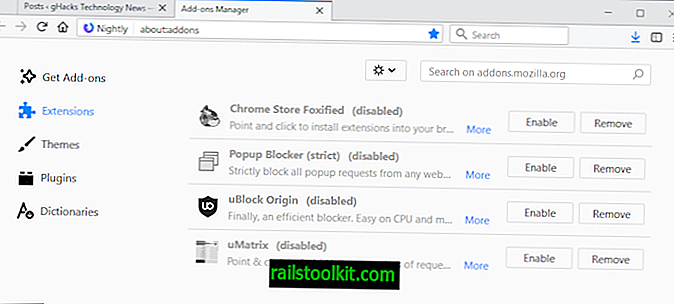
ส่วนขยายเบราว์เซอร์บางตัวอาจเพิ่มการใช้งานเบราว์เซอร์อย่างมีนัยสำคัญ คุณสามารถใช้ตัวจัดการงานใน Chrome เพื่อค้นหาข้อมูลเกี่ยวกับการใช้งาน RAM ของส่วนขยาย
หากคุณใช้เบราว์เซอร์อื่นคุณอาจต้องปิดการใช้งานส่วนขยายทั้งหมดเพื่อดูว่าต้องใช้หน่วยความจำเท่าใด หากคุณสังเกตเห็นว่าส่วนขยายใช้หน่วยความจำขนาดใหญ่คุณอาจต้องการเปิดใช้งานแบบหนึ่งต่อหนึ่งเพื่อหาว่าหน่วยความจำส่วนใหญ่ใช้งานแบบใด
คุณอาจไม่ต้องการปิดใช้งานส่วนขยายบางอย่างแม้ว่าจะใช้หน่วยความจำจำนวนมากก็ตาม ส่วนขยายบางอย่างไม่จำเป็นตลอดเวลา หากคุณใช้โปรแกรมดาวน์โหลดวิดีโอคุณสามารถใช้งานได้เป็นครั้งคราวเท่านั้นเพื่อให้คุณอาจต้องการพิจารณาปิดใช้งานและเปิดใช้เมื่อจำเป็นเท่านั้น
ตัวเลือก 4: การตั้งค่าที่อาจช่วยได้
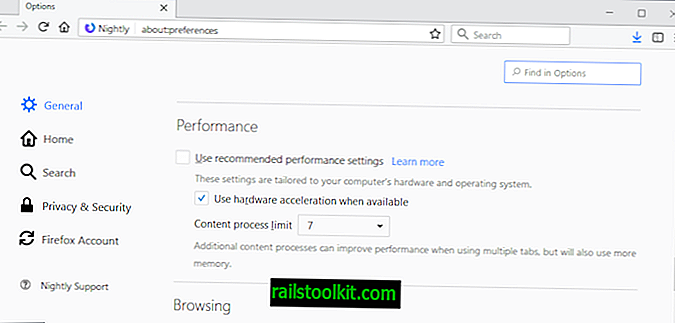
เว็บเบราว์เซอร์อาจสนับสนุนตัวเลือกเพื่อลดการใช้หน่วยความจำโดยรวมของเบราว์เซอร์ ผู้ใช้ Firefox สามารถเปลี่ยนจำนวนกระบวนการเนื้อหาที่เบราว์เซอร์ใช้เพื่อลดการใช้หน่วยความจำของเบราว์เซอร์
การ จำกัด กระบวนการเนื้อหาอาจส่งผลต่อความเสถียรของเบราว์เซอร์ (ไม่จำเป็น) แต่จะลดการใช้หน่วยความจำอย่างแน่นอน
ผู้ใช้ Firefox อาจเปลี่ยนตัวเลือกการกำหนดค่าขั้นสูงเช่นโดยการปิดส่วนขยายออกจากกระบวนการเพื่อบันทึกกระบวนการอื่น
ผู้ใช้ Google Chrome สามารถเปิดใช้งานคุณลักษณะกระบวนการต่อเบราว์เซอร์เพื่อ จำกัด กระบวนการของ Chrome เช่นกัน
ดูสิ่งนี้ด้วย:
- วิธีทำให้เชื่องการใช้หน่วยความจำของ Google Chrome
- คุณจะทำอย่างไรเมื่อ Firefox ใช้หน่วยความจำมากเกินไป
ปิดคำ
เกือบจะแน่ใจว่าการใช้หน่วยความจำจะเพิ่มขึ้นในอีกไม่กี่ปีข้างหน้า แอปพลิเคชันบนเว็บต้องการเบราว์เซอร์ที่เร็วขึ้นและหน่วยความจำเพิ่มเติมให้ทำงานและเบราว์เซอร์อาจแนะนำคุณสมบัติหรือฟังก์ชันใหม่ที่เพิ่มการใช้หน่วยความจำเช่นกัน
ในขณะที่มีพื้นที่สำหรับการปรับปรุงอย่างแน่นอนการใช้งานหน่วยความจำจะเพิ่มขึ้นในปีที่ผ่านมาเท่านั้น
ตอนนี้คุณ : มีเคล็ดลับเพิ่มเติมหรือไม่ รู้สึกอิสระที่จะแบ่งปันพวกเขาในส่วนความคิดเห็นด้านล่าง














